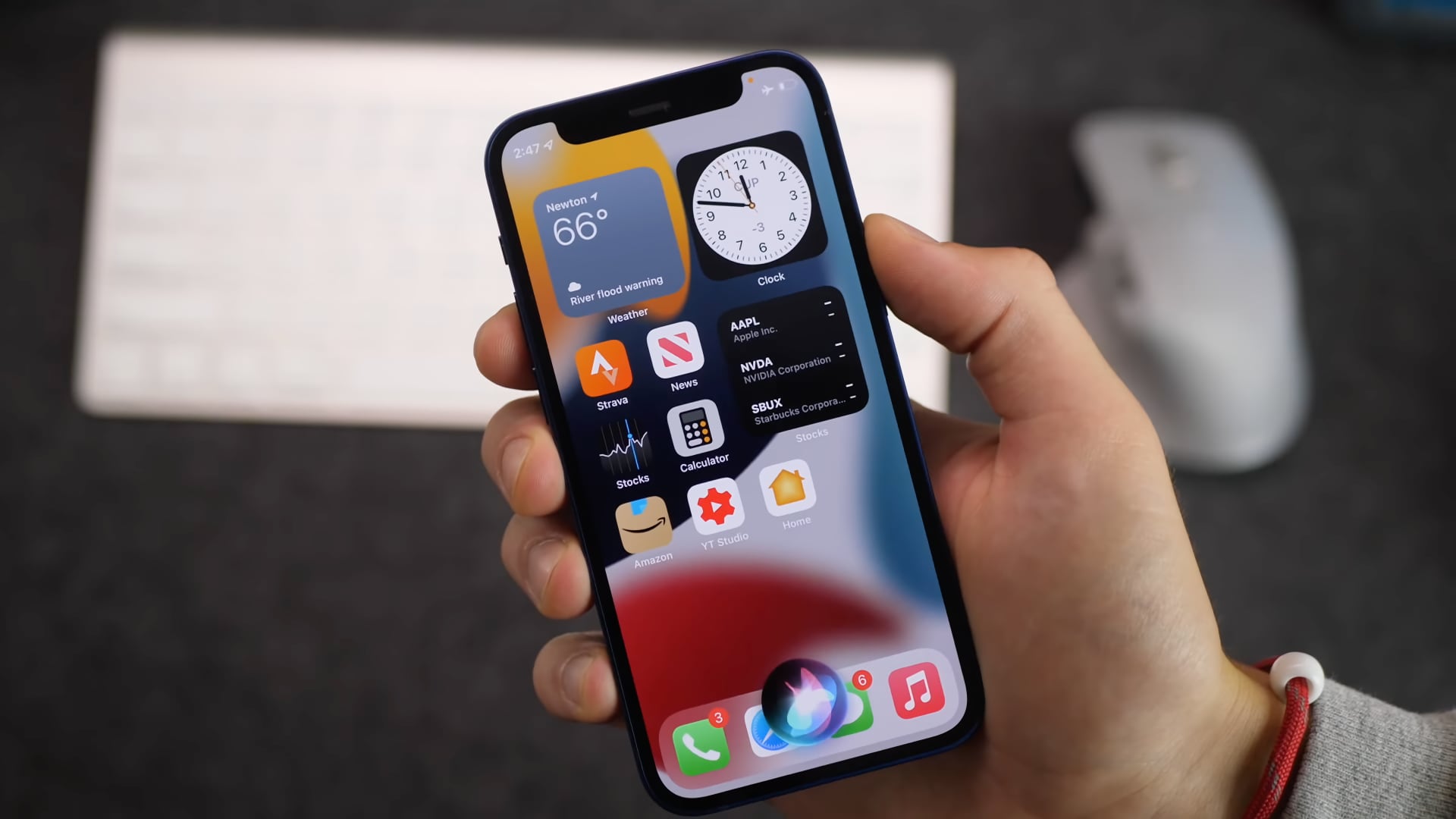
[ad_1]
Apple a interrompu son service iCloud Documents and Data. Ne vous inquiétez pas, vos fichiers cloud sont toujours là mais peuvent prendre quelques clics pour les afficher et y accéder.
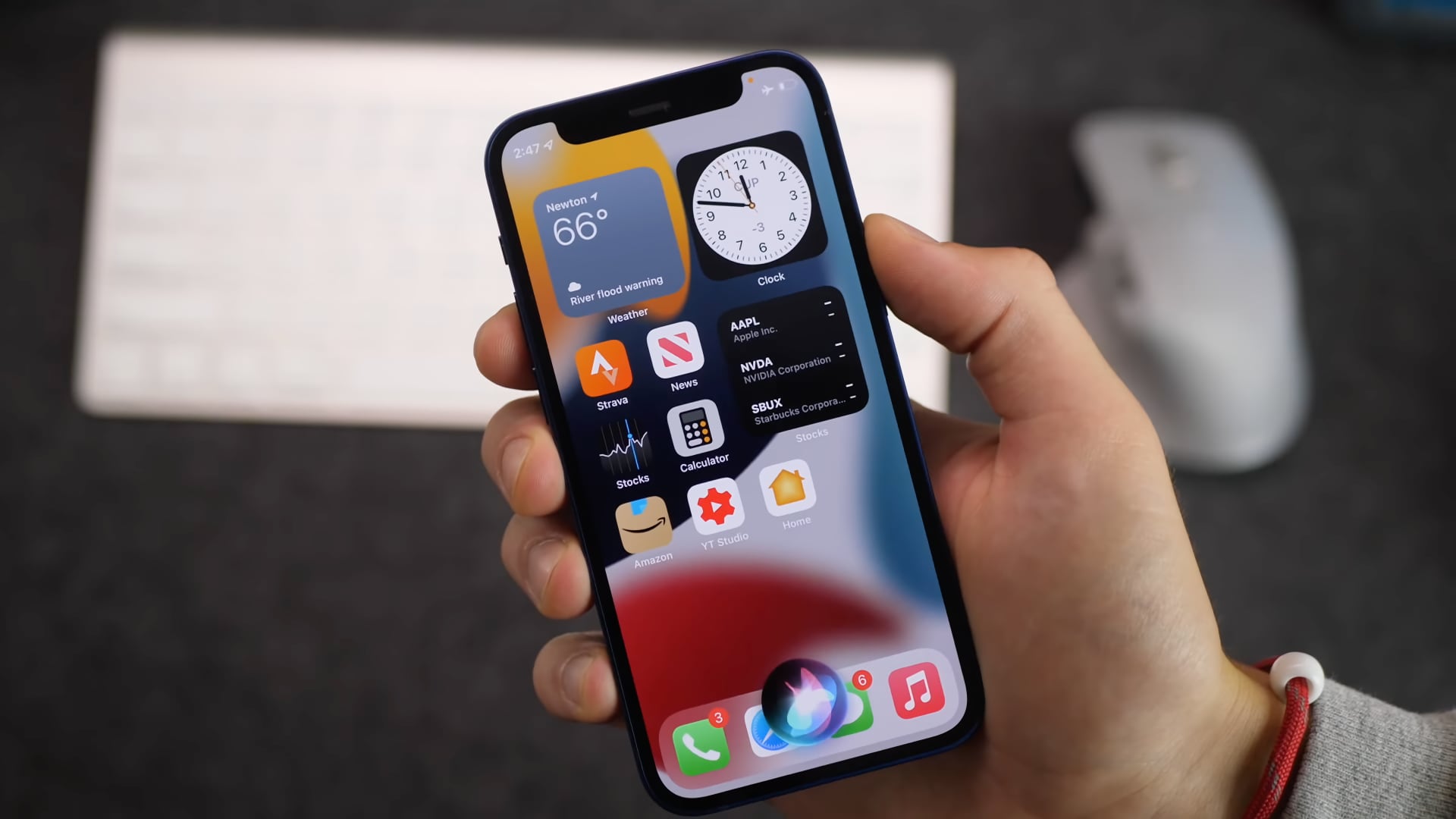
- En mai 2021, Apple a annoncé qu’il replierait son service iCloud Documents and Data sous iCloud Drive, et la transition est maintenant terminée.
- La transition ne s’est pas déroulée sans heurts, certaines personnes se demandant pourquoi elles ne voient pas leurs fichiers maintenant que le service de synchronisation hérité a été interrompu.
- Tous les comptes qui utilisaient le service ont été déplacés vers iCloud Drive, mais certaines personnes devront activer iCloud Drive avant de pouvoir accéder à leurs fichiers.
Où sont passés mes documents iCloud ?
iCloud Documents and Data, l’ancien service de synchronisation de documents d’Apple, a été officiellement interrompu et remplacé par iCloud Drive. Si vous étiez un utilisateur du service iCloud Documents and Data mais que vous ne semblez pas pouvoir afficher vos fichiers après la transition, c’est parce qu’Apple n’a pas automatiquement activé iCloud Drive pour votre compte Apple ID. Lire : Comment partager des dossiers iCloud Drive
« Si vous avez utilisé le service iCloud Documents and Data, vous devez activer iCloud Drive pour voir vos fichiers », selon un document d’assistance sur le site Web d’Apple.
iCloud Drive est géré dans l’application Fichiers où vous pouvez stocker, accéder et partager des fichiers. Il est synchronisé sur tous les appareils afin que tous les documents que vous stockez dans iCloud Drive sur votre iPhone restent à jour sur tous vos appareils. En plus d’être pris en charge prêt à l’emploi dans iOS, iPadOS et macOS, iCloud Drive est également accessible à partir de Mac ou de PC Windows et sur iCloud.com. Apple affirme que la migration des comptes vers iCloud Drive ne modifiera pas la quantité d’espace de stockage que leurs fichiers enregistrés utilisent dans iCloud.
Comment activer iCloud Drive sur iPhone et iPad
Activez iCloud Drive dans iOS et iPadOS pour accéder et gérer en toute sécurité tous vos documents, fichiers et dossiers depuis votre iPhone, iPad ou iPod touch.
- Ouvrez l’application Paramètres sur votre iPhone ou iPad.
- Appuyez sur votre nom en haut de l’application Paramètres.
- Sélectionnez « iCloud » dans la liste des services iCloud.
- Activez l’option « iCloud Drive » dans la liste.
Vous pouvez accéder à vos fichiers depuis l’application Fichiers sur iOS et iPadOS 11 ou version ultérieure.
Comment activer iCloud Drive sur Mac
Activez iCloud Drive dans macOS pour accéder et gérer en toute sécurité tous vos documents, fichiers et dossiers depuis vos ordinateurs Mac en utilisant le même identifiant Apple.
- Cliquez sur le menu Apple, puis choisissez l’option « Préférences système ».
- Dans la fenêtre Préférences Système, cliquez sur l’icône « Identifiant Apple ».
- Cliquez sur « iCloud » sur le côté gauche du volet des préférences de l’identifiant Apple.
- Après vous être connecté avec votre identifiant Apple (si demandé), appuyez sur « iCloud Drive ».
Vous pouvez accéder à iCloud Drive via le Finder de votre Mac.
Comment activer iCloud Drive sur iCloud.com
Activez iCloud Drive sur le site Web iCloud.com pour accéder et gérer en toute sécurité tous vos documents, fichiers et dossiers dans un navigateur Web sur votre ordinateur.
- Dirigez votre navigateur Web vers iCloud.com et connectez-vous avec votre identifiant Apple.
- Depuis la page d’accueil iCloud.com, appuyez sur l’icône iCloud Drive.
- Si vous y êtes invité, choisissez l’option « Mettre à niveau vers iCloud Drive ».
Alternativement, ajoutez simplement la page iCloud Drive à vos favoris.
Si vous êtes sur un PC exécutant Windows 10 ou une version ultérieure avec l’application iCloud pour Windows d’Apple installée, vous pouvez également accéder à votre iCloud Drive directement à partir de l’explorateur de fichiers.
[ad_2]
Poster un Commentaire